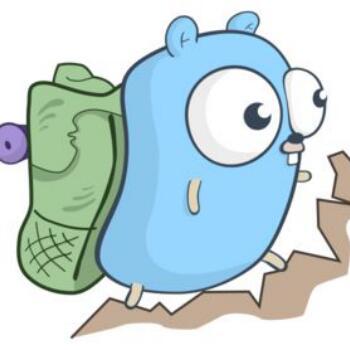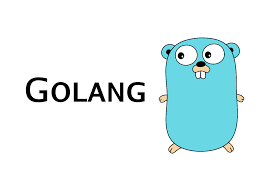Golang学习笔记1:环境配置
一、安装Go语言开发包
Go 语言是Google 于2009 年发布的第二款开源编程语言。Go 语言专门针对多处理器系统应用程序的编程进行了优化,使用Go 编译的程序可以媲美C 或C++ 代码的速度,而且更加安全、支持并行进程,并具有垃圾回收功能的程式语言。
1.1 下载安装包
Golang开发包下载链接:https://golang.org/dl/
点击链接进入下载页面如下:
根据需要点击链接进行下载,笔者这里选择Windows 64位版本。
1.2安装Golang开发包
双击所下载的msi文件,一步一步点击next, install进行安装。
此处最好默认C盘路径,不然可能会产生自己的go程序无法编译的情况。
1.3验证安装结果
win + R 输入`cmd`进入命令行 输入命令go
go version 查看结果如下,说明安装完成。
1.4配置GOPATH
自动Golang采用Module的方式管理项目后,GOPATH目录已经不是那么重要了,目前主要用来存放依赖的Module库,生成的可执行文件等。GOPATH环境变量的配置参考上面的安装Go,配置到/etc/profile或者Windows下的系统变量里。
这个目录我们可以根据自己的设置指定,比如我的Window在e:\mygo下。该目录下有3个子目录,他们分别是:
├── bin
├── pkg
└── srcbin文件夹存放go install命名生成的可执行文件,可以把$GOPATH/bin路径加入到PATH环境变量里,就和我们上面配置的$GOROOT/bin一样,这样就可以直接在终端里使用我们go开发生成的程序了。
pkg文件夹是存在go编译生成的文件。
src存放的是非Go Module项目源代码。
配置GOPATH
- 此电脑(右键) —> 属性—> 高级系统设置—> 环境变量—> 选择系统变量的Path —> 编辑
- 在其中加入:
%GOPATH%; - 新建系统变量如下,变量值为你想设置的位置。
二、初试golang
在桌面上新建main.go文件,用VScode打开,输入代码
package main
import "fmt"
func main(){
fmt.Print("Hello world!"); //加不加分号都可以
}接着命令行输入命令
cd desktop
go run main.go程序运行,成功输出hello world。
三、安装远程包
3.1操作
运行命令go get github.com/astaxie/beego
结果报错
connectex: A connection attempt failed because the connected party did not properly respond after a period of time, or established connection failed because connected host has failed to respond.3.2原因
所下载的库依赖有官方库,而官方被封禁网导致。
3.3解决方法
方法一:设置代理
go env -w GOPROXY=https://goproxy.cn
##设置完后 重新执行即可go get
##ps:
##go1.11发布后,还发布一个goproxy提供代理服务,goproxy.cn是专门服务于中国的,依赖于七牛云
##github地址: https://github.com/goproxy方法二:git clone 依赖包直接到GOPATH/src/下
cd /e %GOPATH%/src/
git clone https://github.com/golang/net.git
##ps:https://github.com/golang上为golang.org的镜像依赖包
##所以,可以直接使用git clone代替go get3.4成功解决
四、编辑器
sublime text 4
- 首先打开Sublime Text,使用快捷键Shift+Ctrl+P,弹出查找栏
- 在搜索框中直接输入关键字 install ,出现下拉选项。
- 点击选择其中的:Install Package Control,等待安装
安装成功之后会有提示,也可以通过Preferences查看如果有Package Control证明安装成功了。
安装完之后就可以安装Sublime的插件了。需安装GoSublime、SidebarEnhancements和Go Build,安装插件之后记得重启Sublime生效,Ctrl+Shift+p打开Package Controll 输入pcip(即“Package Control: Install Package”的缩写)。
这个时候输入GoSublime,按确定就开始安装了。同理应用于SidebarEnhancements和Go Build。
验证是否安装成功,你可以打开Sublime,打开main.go,看看语法是不是高亮了,输入import是不是自动化提示了,import "fmt"之后,输入fmt.是不是自动化提示有函数了。
如果已经出现这个提示,那说明你已经安装完成了,并且完成了自动提示。
如果没有出现这样的提示,一般就是你的$PATH没有配置正确。你可以打开终端,输入gocode,是不是能够正确运行,如果不行就说明$PATH没有配置正确。 (针对XP)有时候在终端能运行成功,但sublime无提示或者编译解码错误,请安装sublime text3和convert utf8插件试一试
IntelliJ IDEA
1. 添加Go插件
(1)首先,启动Intellij IDEA,点击File —> Settings —> Plugins,如下:
2. 配置GOROOT
点击File —> Settings —> Languages & Frameworks —> Go —> GOROOT,如下所示:
3. 配置GOPATH
点击File —> Settings —> Languages & Frameworks —> Go —> GOPATH,如果按1中Go语言环境搭建的步骤,相信到这边的 Global GOPATH 就有了如下截图所示的内容,在下面的 Project GOPATH 可以添加我们自己的工程路径。